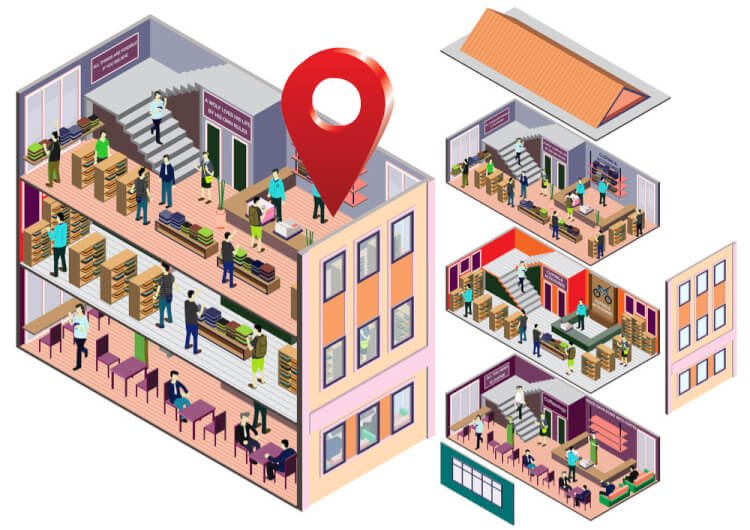
グーグルマップの機能の一つに「インドアマップ」というものがあります。
道路だけではなく、建物の中の地図も見られるすごい機能、使いこなしてみませんか?
1.Googleマップのインドアマップとは
Googleマップをズームしていくと、フロアマップが表示されているのを見たことがありませんか?それがインドアマップです。
1-1. 建物内のマップが見られる
Googleマップのインドアマップでは、建物内の構内図を表示させることができます。

もちろん現在地も一緒に表示されるので、迷いやすい地下鉄の構内ですとか、作りが複雑なショッピングモールなど、建物内の目的地を探すのにとても役立ちます。
1-2. インドアマップが見られる施設
Googleマップのインドアマップの案内ページによると、主にこういった施設のインドアマップが見られるようになっているそうです。
これ以外にも公園や博物館、美術館、デパートや大型スーパーなど、インドアマップで様々な施設の構内図を見ることができます。
そして、施設のオーナーさんなどは、自分で構内図をアップロードすることもできるので、意外な場所のインドアマップを探してみるのも楽しいかもしれません。
1-3. 利用可能な国一覧
2019年5月現在、グーグルマップのインドアマップは、62か国で利用が可能です。
使用できる国は以下の通り。
| アンドラ |
アルゼンチン |
オーストラリア |
| オーストリア |
ベルギー |
ブラジル |
| ブルガリア |
カナダ |
チリ |
| コロンビア |
クロアチア |
チェコ共和国 |
| デンマーク |
エストニア |
フィンランド |
| フランス |
ドイツ |
ジブラルタル |
| ギリシャ |
香港 |
ハンガリー |
| インド |
インドネシア |
アイルランド |
| イスラエル |
イタリア |
日本 |
| ヨルダン |
ラトビア |
レバノン |
| レソト |
リヒテンシュタイン |
リトアニア |
| ルクセンブルク |
マカオ |
マレーシア |
| メキシコ |
モナコ |
オランダ |
| ニュージーランド |
ナイジェリア |
ノルウェー |
| フィリピン |
ポーランド |
ポルトガル |
| ルーマニア |
ロシア |
サンマリノ |
| シンガポール |
スロバキア |
スロベニア |
| 南アフリカ |
スペイン |
スウェーデン |
| スイス |
台湾 |
タイ |
| トルコ |
イギリス |
アメリカ |
| バチカン市国 |
ベトナム |
|
次はどの国が使用可能になるのか楽しみですね。
随時追加されていく予定とGoogleさんのヘルプページには記載がありますので、見たい国がまだ使用不可になっていると思った方は、ちょこちょこコチラをチェック!
2. インドアマップの使い方
2-1. ズームして構内図を表示させる
Googleマップで、目的の建物を見つけたら、どんどん地図をズームさせましょう。
すると、それまでひとつの建物として表示されていた施設が、まるで天井が透けたかのように詳細表示されます。こういった施設はインドアビューが使用可能な状態になっているという事です。
パソコン
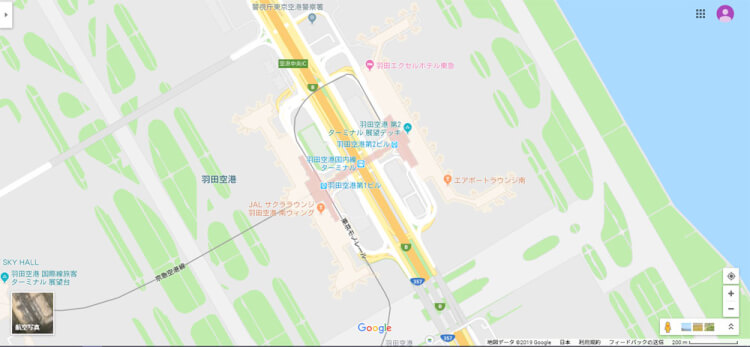
↓ ズームアップ
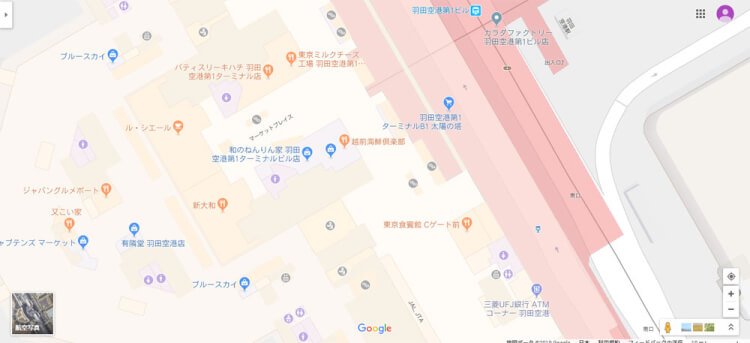
スマホ
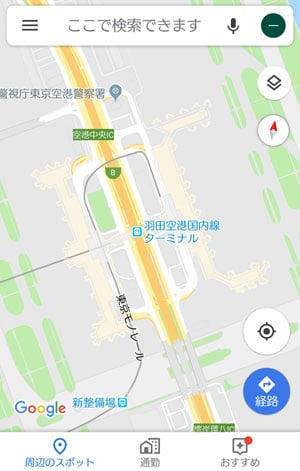
↓ ズームアップ
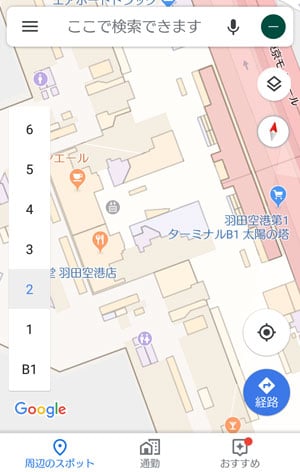
2-2. 他の階を見るには
パソコン版ですと、インドアマップが表示された状態で一度建物内をクリックすると、その建物の階数が表示されます。(スマホは自動的に表示)
パソコンだと右下、スマホだと左下に表示されます。

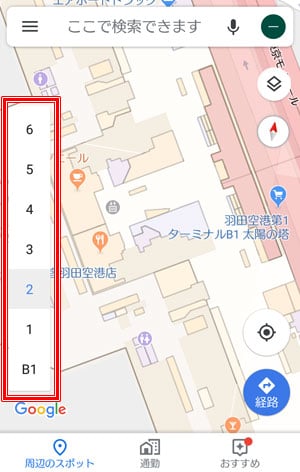
マップを見たいフロアの階数を選択すると、その階のフロアマップが表示されます。

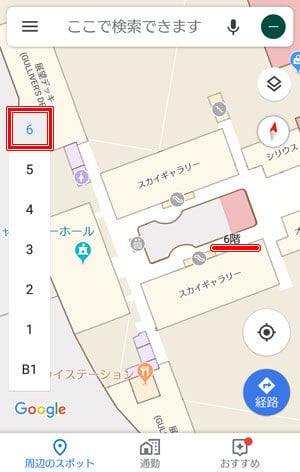
2-3. 店舗情報も閲覧可能
他のグーグルマップの施設と同じように、インドアマップ内にある店舗や施設も、詳細情報を見ることができます。
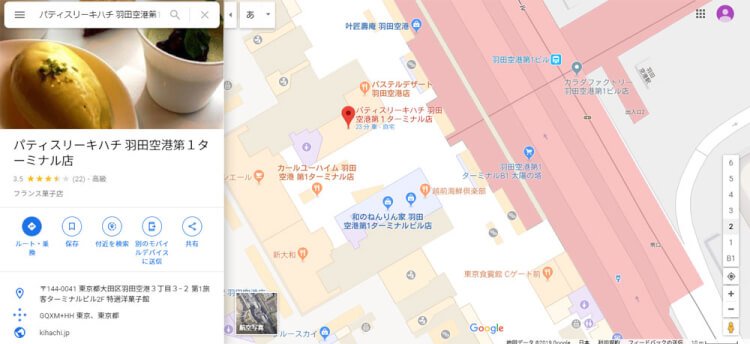
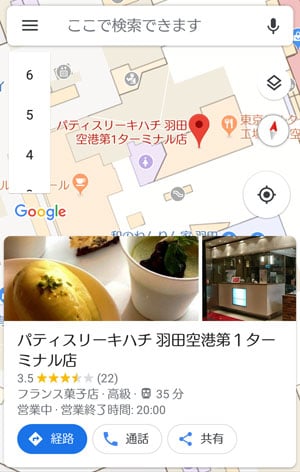
ただ、現在は外の店舗に比べて未登録状態の場所も多いようです。
Googleローカルガイドに登録されている方は、未登録の場所を登録すると高いポイントを得られるので、今がチャンスかもしれません。(参考記事「 Googleローカルガイド徹底解説!特典?レベル?バッジ?スマホは?」)
2-4. 屋内ストリートビューを見よう!
Googleマップには、世界中の道路沿いの風景をパノラマ写真で提供する、ストリートビューというサービスがあります。
実際に歩いているような目線で風景が見られるので、新しく行く場所の予習など、とても便利ですよね。
なんと、このストリートビューがインドアマップでも見られるんです。
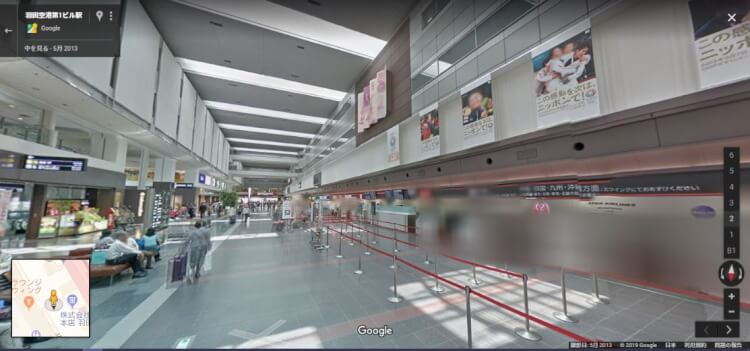
屋内のストリートビューは、昔「インドアビュー」という名称で、屋外のストリートビューとは別のサービスだったのですが、最近統一されました。
パソコン版グーグルマップでは、マップをこれ以上できないくらいズームアップすると、ストリートビューに勝手に切り替わります。
しかし、屋内のストリートビューを見るには、ペグマンを動かす必要があります。
ペグマンとは、黄色いこの子
階数表示の下にいるペグマン を、ストリートビューを見たいエリアにドラッグし、地図上の青い線、青い点、またはオレンジ色の点にドロップします。
を、ストリートビューを見たいエリアにドラッグし、地図上の青い線、青い点、またはオレンジ色の点にドロップします。

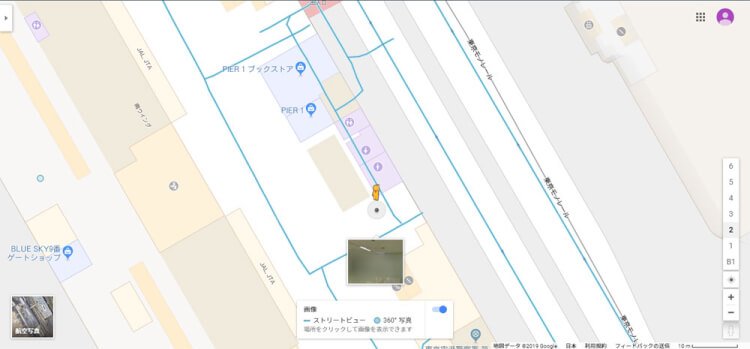
スマホですと、ストリートビューのアプリをダウンロードしないと見られませんので、屋内ストリートビューを見たい場合は、こちらからアプリをダウンロードしましょう。
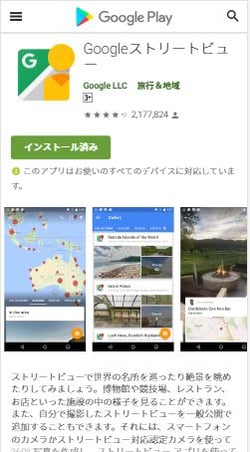
アメリカでは、20の美術館で屋内ストリートビューを見ることができます。家にいながら美術館巡りができるなんて、なんてアカデミック!
3. インドアマップを追加する方法
3-1. 自分で地図を作成してアップロード
実は、誰でもインドアマップをアップロードすることができるんです。
自分の施設内の地図をインドアマップで見られるようにするため、施設オーナーの方に向けて「Google マップ フロアプラン」というサービスが提供されています。
アップロードの手順は次の通り
- 地図で目的の建物を見つける。
- パソコンから構内図や図面、道案内の画像をアップロード。
- Google マップの航空写真と構内図の位置を合わせる。
- 送信して完了。
送信して反映されるまでの期間は、その時々によってまちまちだそうですが、自身で追加できるというのは便利ですよね。
3-2. Googleに頼む
Googleでは、以下のような方は連絡してくださいと呼びかけています。
- 大規模な施設のオーナー様
- 数多くの施設のフロアプランをお持ちの方
- アップロードの仕方が分からない方
インドアマップを追加したいけれど自分でやるのはちょっと…という方はこちらのフォームからGoogleに連絡をしましょう。
5. まとめ
地図情報だけではなく、構内図や室内の様子まで見られるインドアビュー。
始めて行く所の予習や、憧れの場所の鑑賞など、実用的な使い方から、ちょっとした楽しみまで、様々な使い方ができる便利な機能です。
一度覗いてみると、ハマるかもしれませんよ。